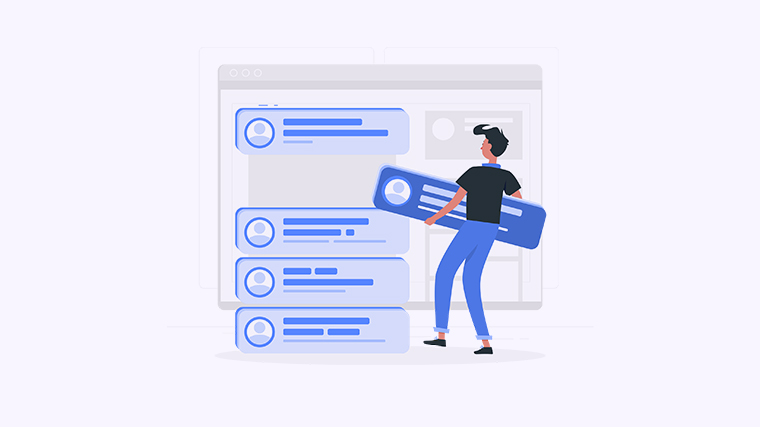
是否遇到过需要将图片转化为Word文档的问题?你可能会感到困惑,不知道应该如何操作。本篇教程将为你提供三种简单而又有效的方法,让你轻松将图片转换为可编辑的Word文档。跟随以下步骤,开始吧!
方法一:使用截图工具
如果你只需要对图片进行简单的转换,而不需要保留图片的原始格式和排版,那么使用截图工具是最快捷的方法。
- 打开你需要转换的图片。
- 按下键盘上的 "Print Screen"(可能缩写为 "PrtScn")键,将整个屏幕截图。
- 打开Word文档,点击鼠标右键,并选择 "粘贴",或使用快捷键 "Ctrl + V" 将截图粘贴到文档中。
- 调整图片大小和位置,以便与文档中的其他内容相匹配。
方法二:使用转换工具
如果你希望保留图片的原始格式和排版,可以使用专业的转换工具来将图片转换为Word文档。
- 下载并安装一款专业的图片转换工具,例如Adobe Acrobat、ABBYY FineReader等。
- 打开转换工具,并选择 "图片转Word" 功能。
- 导入需要转换的图片文件。
- 设置转换参数,如文件格式、布局等。
- 点击 "转换" 按钮,等待转换完成。
- 保存转换后的Word文档。
方法三:使用在线转换工具
如果你不愿意下载和安装额外的软件,还可以尝试使用在线转换工具来将图片转换为Word文档。
- 打开任意一款在线图片转Word的网站,如Zamzar、SmallPDF等。
- 点击网站上的 "选择文件" 或类似按钮,导入需要转换的图片文件。
- 选择输出格式为Word文档。
- 点击 "转换" 或类似按钮,开始转换过程。
- 等待转换完成后,下载或保存转换后的Word文档。
通过上述三种方法,你可以快速轻松地将图片转换为Word文档。尝试一下吧,你会发现它们非常简单且高效。如果你喜欢这篇教程,别忘了分享给你的朋友和同事!
